Atualizando o firmware da unidade usando o Gerenciador de sistema do SANtricity
 Sugerir alterações
Sugerir alterações


Você atualiza o firmware da sua unidade para garantir que você tenha todos os recursos mais recentes e correções de bugs.
-
O dispositivo de armazenamento tem um status ideal.
-
Todas as unidades têm um status ideal.
-
Você tem a versão mais recente do Gerenciador de sistema do SANtricity instalada que é compatível com sua versão do StorageGRID.
-
Colocou o aparelho StorageGRID no modo de manutenção.
O modo de manutenção interrompe a conexão com o controlador de storage, interrompendo todas as atividades de e/S e colocando todas as unidades offline. Não atualize o firmware da unidade em mais de um dispositivo StorageGRID de cada vez. Isso pode causar indisponibilidade de dados, dependendo do modelo de implantação e das políticas de ILM.
-
Acesse o Gerenciador de sistemas do SANtricity usando um destes métodos:
-
Use o Instalador do StorageGRID Appliance e selecione Avançado Gerenciador do sistema SANtricity
-
Use o Gerenciador de Grade e selecione nós * `appliance Storage Node`Gerenciador de sistema SANtricity*
Se estas opções não estiverem disponíveis ou a página de início de sessão do Gestor do sistema SANtricity não for apresentada, aceda ao Gestor do sistema SANtricity navegando para o IP do controlador de armazenamento https://Storage_Controller_IP
-
-
Introduza o nome de utilizador e a palavra-passe do administrador do Gestor do sistema SANtricity, se necessário.
-
Verifique a versão do firmware da unidade atualmente instalada no dispositivo de armazenamento:
-
No Gerenciador do sistema SANtricity, selecione suporte Centro de Atualização.
-
Em Drive firmware upgrade, selecione Begin Upgrade (Iniciar atualização).
O firmware da unidade de atualização exibe os arquivos de firmware da unidade atualmente instalados.
-
Observe as revisões atuais do firmware da unidade e os identificadores da unidade na coluna firmware da unidade atual.
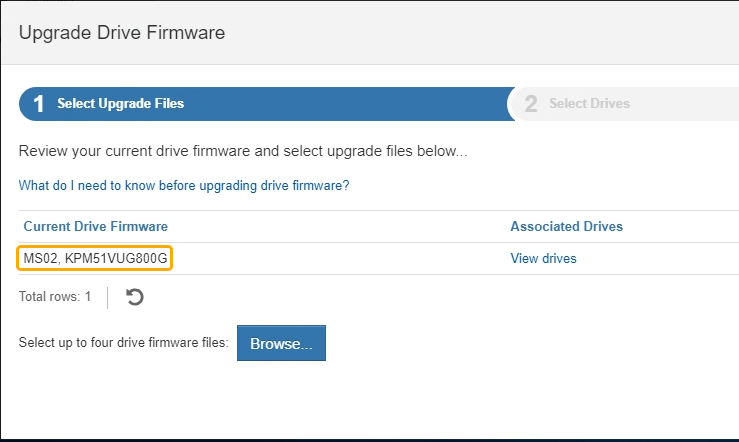
Neste exemplo:
-
A revisão do firmware da unidade é MS02.
-
O identificador da unidade é KPM51VUG800G.
-
Selecione Exibir unidades na coluna unidades associadas para exibir onde essas unidades estão instaladas no seu dispositivo de armazenamento.
-
Feche a janela Upgrade Drive firmware (Atualizar firmware da unidade).
-
-
Transfira e prepare a atualização de firmware da unidade disponível:
-
Em Atualização do firmware da unidade, selecione suporte NetApp.
-
No site de suporte da NetApp, selecione a guia Downloads e, em seguida, selecione firmware da unidade de disco da série e.
É apresentada a página firmware do disco e-Series.
-
Procure cada Drive Identifier instalado no seu dispositivo de armazenamento e verifique se cada identificador de unidade tem a revisão de firmware mais recente.
-
Se a revisão do firmware não for um link, esse identificador de unidade terá a revisão de firmware mais recente.
-
Se um ou mais números de peça de unidade forem listados para um identificador de unidade, uma atualização de firmware estará disponível para essas unidades. Pode selecionar qualquer ligação para transferir o ficheiro de firmware.
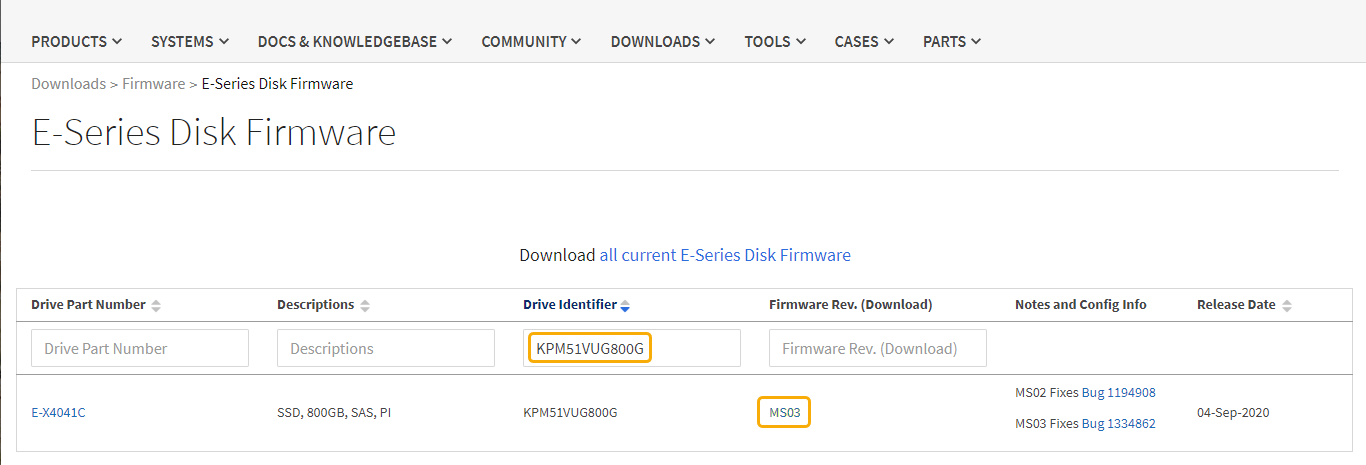
-
-
Se estiver listada uma revisão de firmware posterior, selecione o link na coluna firmware Rev. (Download) para baixar um
.ziparquivo contendo o arquivo de firmware. -
Extraia (descompacte) os arquivos de arquivo de firmware da unidade que você baixou do site de suporte.
-
-
Instale a atualização do firmware da unidade:
-
No Gerenciador de sistema do SANtricity, em Atualização do firmware da unidade, selecione Begin Upgrade.
-
Selecione Procurar e selecione os novos arquivos de firmware da unidade que você baixou no site de suporte.
Os arquivos de firmware da unidade têm um nome de arquivo semelhante a
D_HUC101212CSS600_30602291_MS01_2800_0002.dlpVocê pode selecionar até quatro arquivos de firmware da unidade, um de cada vez. Se mais de um arquivo de firmware de unidade for compatível com a mesma unidade, você receberá um erro de conflito de arquivo. Decida qual arquivo de firmware da unidade você deseja usar para a atualização e remova o outro.
-
Selecione seguinte.
Selecionar unidades lista as unidades que você pode atualizar com os arquivos de firmware selecionados.
Apenas as unidades compatíveis aparecem.
O firmware selecionado para a unidade aparece em firmware proposto. Se tiver de alterar este firmware, selecione voltar.
-
Selecione Offline (paralelo) upgrade.
Você pode usar o método de atualização off-line porque o dispositivo está no modo de manutenção, onde a atividade de e/S é interrompida para todas as unidades e todos os volumes.
-
Na primeira coluna da tabela, selecione a unidade ou unidades que deseja atualizar.
A prática recomendada é atualizar todas as unidades do mesmo modelo para a mesma revisão de firmware.
-
Selecione Iniciar e confirme que deseja executar a atualização.
Se você precisar parar a atualização, selecione Stop. Todas as transferências de firmware atualmente em curso são concluídas. Quaisquer downloads de firmware que não tenham sido iniciados são cancelados.
Parar a atualização do firmware da unidade pode resultar em perda de dados ou unidades indisponíveis. -
(Opcional) para ver uma lista do que foi atualizado, selecione Save Log.
O arquivo de log é salvo na pasta de downloads do navegador com o
latest-upgrade-log-timestamp.txtnome .Se ocorrer algum dos seguintes erros durante o procedimento de atualização, tome a ação recomendada apropriada.
-
Unidades atribuídas com falha
Um motivo para a falha pode ser que a unidade não tenha a assinatura apropriada. Certifique-se de que a unidade afetada é uma unidade autorizada. Entre em Contato com o suporte técnico para obter mais informações.
Ao substituir uma unidade, certifique-se de que a unidade de substituição tem uma capacidade igual ou superior à unidade com falha que está a substituir.
-
Você pode substituir a unidade com falha enquanto a matriz de armazenamento está recebendo e/S
-
Verifique a matriz de armazenamento
-
Certifique-se de que foi atribuído um endereço IP a cada controlador.
-
Certifique-se de que todos os cabos ligados ao controlador não estão danificados.
-
Certifique-se de que todos os cabos estão bem ligados.
-
-
Unidades hot spare integradas
Esta condição de erro tem de ser corrigida antes de poder atualizar o firmware.
-
Grupos de volumes incompletos
Se um ou mais grupos de volumes ou pools de discos estiverem incompletos, você deverá corrigir essa condição de erro antes de atualizar o firmware.
-
* Operações exclusivas (exceto Mídia em segundo plano/varredura de paridade) atualmente em execução em qualquer grupo de volume*
Se uma ou mais operações exclusivas estiverem em andamento, as operações devem ser concluídas antes que o firmware possa ser atualizado. Use o System Manager para monitorar o andamento das operações.
-
Volumes em falta
Você deve corrigir a condição de volume ausente antes que o firmware possa ser atualizado.
-
* Qualquer controlador em um estado diferente do ideal*
Um dos controladores de storage array precisa de atenção. Esta condição deve ser corrigida antes que o firmware possa ser atualizado.
-
Informações de partição de armazenamento incompatíveis entre gráficos de objetos do controlador
Ocorreu um erro ao validar os dados nos controladores. Contacte o suporte técnico para resolver este problema.
-
SPM verificar falha na verificação do controlador de banco de dados
Ocorreu um erro de banco de dados de mapeamento de partições de armazenamento em um controlador. Contacte o suporte técnico para resolver este problema.
-
Validação da base de dados de configuração (se suportada pela versão do controlador da matriz de armazenamento)
Ocorreu um erro de banco de dados de configuração em um controlador. Contacte o suporte técnico para resolver este problema.
-
Verificações relacionadas ao mel
Contacte o suporte técnico para resolver este problema.
-
Mais de 10 eventos informativos ou críticos de mel foram relatados nos últimos 7 dias
Contacte o suporte técnico para resolver este problema.
-
Mais de 2 Página 2C Eventos críticos de mel foram relatados nos últimos 7 dias
Contacte o suporte técnico para resolver este problema.
-
Mais de 2 eventos de mel críticos de canal de unidade degradada foram relatados nos últimos 7 dias
Contacte o suporte técnico para resolver este problema.
-
Mais de 4 entradas críticas de mel nos últimos 7 dias
Contacte o suporte técnico para resolver este problema.
-
-
Quando a operação de atualização estiver concluída, reinicie o aparelho. No Instalador do StorageGRID Appliance, selecione Avançado controlador de reinicialização e, em seguida, selecione uma destas opções:
-
Selecione Reboot into StorageGRID para reiniciar o controlador com o nó rejuntando a grade. Selecione esta opção se terminar de trabalhar no modo de manutenção e estiver pronto para retornar o nó à operação normal.
-
Selecione Reboot into Maintenance Mode (Reiniciar no modo de manutenção) para reiniciar o controlador com o nó restante no modo de manutenção. Selecione esta opção se houver operações de manutenção adicionais que você precisa executar no nó antes de voltar a unir a grade.
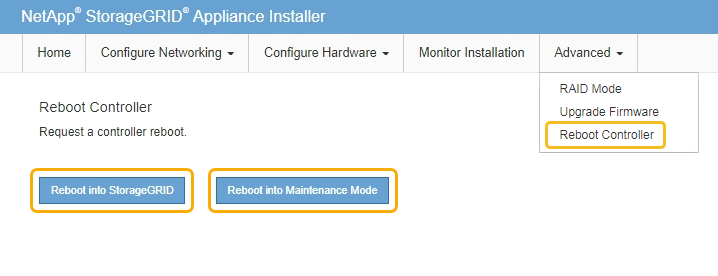
Pode demorar até 20 minutos para o aparelho reiniciar e voltar a ligar a grelha. Para confirmar que a reinicialização está concluída e que o nó voltou a ingressar na grade, volte ao Gerenciador de Grade. A guia nós deve exibir um status normal
 para o nó do dispositivo, indicando que não há alertas ativos e o nó está conetado à grade.
para o nó do dispositivo, indicando que não há alertas ativos e o nó está conetado à grade.
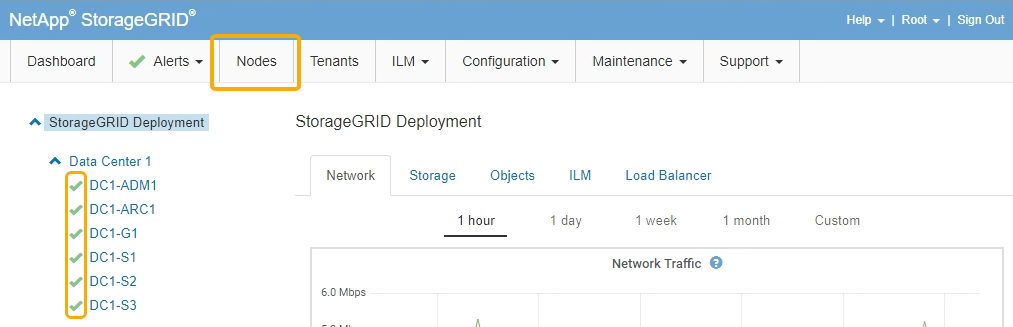
-




